Bugzilla - Hướng dẫn nhanh
Bugzilla là một công cụ mã nguồn mở được sử dụng để theo dõi các lỗi và sự cố của một dự án hoặc một phần mềm. Nó giúp các nhà phát triển và các bên liên quan khác theo dõi các vấn đề còn tồn tại với sản phẩm.
Nó đã được viết bởi Terry Weissman bằng ngôn ngữ lập trình TCL vào năm 1998.
Sau đó, Bugzilla được viết bằng PERL và nó sử dụng cơ sở dữ liệu MYSQL.
Bugzilla có thể được sử dụng như một công cụ Quản lý thử nghiệm vì nó có thể dễ dàng liên kết với các công cụ quản lý trường hợp thử nghiệm khác như Quality Centre, ALM, Testlink, Vân vân.
Bugzilla cung cấp một giải pháp mạnh mẽ, dễ sử dụng cho các vấn đề về quản lý cấu hình và sao chép.
Nó có thể làm tăng đáng kể năng suất và trách nhiệm giải trình của một cá nhân bằng cách cung cấp quy trình làm việc được lập thành văn bản và phản hồi tích cực để đạt được hiệu suất tốt.
Hầu hết các nhà cung cấp phần mềm theo dõi lỗi và thương mại đều tính phí cấp phép rất lớn trong những ngày đầu thành lập Bugzilla. Kết quả là, Bugzilla nhanh chóng trở thành một ứng dụng được người dùng nguồn mở yêu thích nhất, do nguồn gốc của nó trong dự án trình duyệt mã nguồn mở với Mozilla. Bây giờ nó là hệ thống theo dõi lỗi quý giá nhất mà tất cả các hệ thống khác được đo lường.
Bugzilla đặt quyền lực vào tay một cá nhân để nâng cao giá trị doanh nghiệp trong khi cung cấp một khuôn khổ hữu dụng để sự chú ý tự nhiên đến chi tiết và kho kiến thức phát triển.
Bugzilla - Các tính năng chính
Bugzilla có nhiều chìa khóa cũng như các tính năng nâng cao, điều này làm cho nó trở nên độc đáo. Sau đây là danh sách một số tính năng quan trọng nhất của Bugzilla:
Bugzilla mạnh mẽ và nó có khả năng tìm kiếm nâng cao.
Bugzilla hỗ trợ người dùng có thể định cấu hình thông báo qua email bất cứ khi nào trạng thái lỗi thay đổi.
Bugzilla hiển thị toàn bộ lịch sử thay đổi lỗi.
Bugzilla cung cấp theo dõi sự phụ thuộc giữa các lỗi và biểu diễn đồ họa.
Bugzilla cho phép người dùng đính kèm các tệp hỗ trợ Bug và quản lý nó.
Bugzilla đã tích hợp, dựa trên sản phẩm, lược đồ bảo mật chi tiết giúp nó an toàn hơn.
Nó có kiểm tra bảo mật hoàn chỉnh và chạy dưới chế độ độc hại của Perl.
Bugzilla hỗ trợ phần cuối RDBMS (Hệ thống quản lý cơ sở dữ liệu hợp lý) mạnh mẽ, ổn định.
Nó hỗ trợ giao diện Web, XML, E-Mail và bảng điều khiển.
Bugzilla có một loạt các tính năng tùy chỉnh theo sở thích của người dùng.
Nó hỗ trợ giao diện người dùng web được bản địa hóa.
Khả năng cấu hình mở rộng vì nó cho phép được định cấu hình với các công cụ quản lý thử nghiệm khác để có trải nghiệm người dùng tốt hơn.
Bugzilla có một lộ trình nâng cấp suôn sẻ giữa các phiên bản khác nhau.
Trong chương tiếp theo, chúng ta sẽ thảo luận về các điều kiện tiên quyết để cài đặt Bugzilla.
Để cài đặt và chạy Bugzilla trên máy chủ, yêu cầu cốt lõi là phải cài đặt Perl. Điều này có nghĩa là Bugzilla có thể được cài đặt trên bất kỳ nền tảng nào, nơi Perl có thể được cài đặt; bao gồm Windows, Linux và Mac OS X.
yêu cầu phần cứng
Bạn nên có RAM 4 GB trở lên.
Ví dụ: nên có Bộ xử lý nhanh, ít nhất là 3GHz trở lên.
Dung lượng đĩa cứng phụ thuộc vào kích thước của nhóm và số lượng khuyết tật. Bộ nhớ đĩa cứng 50GB là khá đủ.
Yêu cầu phần mềm
Bugzilla yêu cầu một máy chủ cơ sở dữ liệu, một máy chủ web và Perl. Trong tất cả các trường hợp, (càng mới, càng tốt), các bản phát hành mới hơn có nhiều bản sửa lỗi hơn, nhưng chúng vẫn được hỗ trợ và thỉnh thoảng chúng vẫn nhận được các bản sửa lỗi bảo mật.
Perl- Bugzilla 4.4 trở lên yêu cầu Perl 5.8.1 hoặc mới hơn, nhưng Bugzilla 5.0 trở lên sẽ yêu cầu Perl 5.10.1 hoặc mới hơn. Bạn không nên cài đặt Perl 5.8.x ở giai đoạn này. Thay vào đó, hãy cài đặt Perl 5.12 hoặc mới hơn, vì các phiên bản mới hơn này có một số cải tiến hữu ích, sẽ mang lại trải nghiệm người dùng tốt hơn.
Database Server- Bugzilla hỗ trợ MySQL, PostgreSQL, Oracle và SQLite. MySQL và PostgreSQL rất được khuyến khích, vì chúng có sự hỗ trợ tốt nhất từ Bugzilla và được các nhà phát triển Bugzilla sử dụng hàng ngày. Oracle có một số vấn đề đã biết và là công dân hạng 2. Nó sẽ hoạt động tốt trong hầu hết các trường hợp, nhưng cũng có thể thất bại thảm hại trong một số trường hợp. SQLite được khuyến nghị chỉ cho mục đích thử nghiệm cho các nhóm nhỏ. Nếu sử dụng MySQL, Bugzilla 4.x yêu cầu phiên bản 5.0.15, nhưng rất nên dùng phiên bản 5.5 hoặc mới hơn. Để cài đặt PostgreSQL, cần có phiên bản 8.3.
Web Server- Bugzilla không có yêu cầu tối thiểu nào đối với máy chủ web của nó. Bạn nên cài đặt Apache 2.2, mặc dù Bugzilla cũng hoạt động tốt với IIS (khuyến nghị IIS 7 hoặc cao hơn). Để cải thiện hiệu suất trong Apache, bạn nên bật mô-đun mod_perl của nó.
Trang web Bugzilla GIT là cách tốt nhất để tải Bugzilla. Tải xuống và cài đặt GIT từ trang web -https://git-scm.com/download và Chạy nó.
git clone --branch release-X.X-stable https://github.com/bugzilla/bugzilla
C:\bugzillaTrong đó, "XX" là số phiên bản gồm 2 chữ số của phiên bản Bugzilla ổn định (ví dụ: 5.0)
Một cách khác để tải xuống Bugzilla là từ liên kết sau: https://www.bugzilla.org/download/và chuyển xuống phần Bản phát hành ổn định và chọn bản mới nhất từ danh sách như trong ảnh chụp màn hình sau. Nhấp vào Tải xuống Bugzilla 5.0.3.

Bugzilla xuất hiện dưới dạng 'tarball' (phần mở rộng .tar.gz), mà bất kỳ công cụ lưu trữ Windows có thẩm quyền nào cũng có thể mở được.

Mô-đun PERL
Bugzilla yêu cầu cài đặt một số mô-đun Perl. Một số trong số đó là bắt buộc và một số khác, cho phép các tính năng bổ sung, là tùy chọn.
Trong ActivePerl, các mô-đun này có sẵn trong ActiveStatekho lưu trữ và được cài đặt bằng công cụ ppm. Hoặc nó có thể sử dụng nó trên dòng lệnh hoặc chỉ cần nhậpppm và người dùng sẽ nhận được GUI.
Cài đặt các mô-đun bắt buộc sau bằng lệnh sau.
ppm install <modulename>Một số mô-đun PERL quan trọng nhất đã được mô tả bên dưới.
CGI.pm- Đây là một mô-đun Perl được sử dụng rộng rãi để lập trình các ứng dụng web CGI (Giao diện cổng chung). Nó giúp cung cấp một API nhất quán để nhận và xử lý đầu vào của người dùng.
Digest-SHA- Mô-đun Digest-SHA1 cho phép bạn sử dụng thuật toán thông báo thông báo NIST SHA-1 từ bên trong các chương trình Perl. Thuật toán nhận đầu vào là một thông điệp có độ dài tùy ý và tạo ra dưới dạng "dấu vân tay" hoặc "bản tóm tắt thông báo" 160-bit của đầu vào.
TimeDate - TimeDate là một lớp để biểu diễn các kết hợp ngày / giờ và là một phần của dự án Perl TimeDate.
DateTime - DateTime là một lớp để biểu diễn các kết hợp ngày / giờ và là một phần của dự án Perl DateTime.
DateTime-TimeZone- Lớp này là lớp cơ sở cho tất cả các đối tượng múi giờ. Múi giờ được biểu diễn bên trong dưới dạng một tập hợp các quan sát, mỗi quan sát mô tả độ lệch so với GMT trong một khoảng thời gian nhất định.
DBI- Đây là mô-đun giao diện cơ sở dữ liệu tiêu chuẩn cho Perl. Nó định nghĩa một tập hợp các phương thức, biến và quy ước cung cấp giao diện cơ sở dữ liệu nhất quán độc lập với cơ sở dữ liệu thực tế đang được sử dụng.
Template-Toolkit- Bộ công cụ Mẫu là một tập hợp các mô-đun Perl, triển khai một hệ thống xử lý mẫu nhanh, linh hoạt, mạnh mẽ và có thể mở rộng. Nó có thể được sử dụng để xử lý bất kỳ loại tài liệu văn bản nào và là đầu vào-bất khả tri.
Email-Sender - Email-Sender thay thế thư viện gửi email cũ và có vấn đề, đã làm rất tốt việc xử lý các tác vụ gửi email đơn giản, nhưng nó không phù hợp để sử dụng nghiêm túc vì một số lý do.
Email-MIME- Đây là một phần mở rộng của mô-đun Email-Simple. Nó chủ yếu được sử dụng để xử lý các tin nhắn được mã hóa MIME. Nó nhận một tin nhắn dưới dạng một chuỗi, chia nó thành các phần cấu thành và cho phép bạn truy cập các phần khác nhau của tin nhắn.
URI- Số phân định tài nguyên đồng nhất là một chuỗi ký tự nhỏ gọn xác định một tài nguyên trừu tượng hoặc vật lý. Một URI có thể được phân loại thêm thành Bộ định vị tài nguyên thống nhất (URL) hoặc Tên tài nguyên thống nhất (URN).
List-MoreUtils - Nó cung cấp một số chức năng nhỏ nhưng thường cần thiết trên các danh sách, những chức năng này sẽ không đi vào mô-đun List-Util.
Math-Random-ISAAC - Thuật toán ISAAC (Indirection, Shift, Accumulate, Add, and Count) được thiết kế để lấy một số thông tin hạt giống và tạo ra các kết quả dường như ngẫu nhiên làm đầu ra.
File-Slurp- Mô-đun này cung cấp các gói phụ cho phép bạn đọc hoặc ghi các tệp tin bằng một cuộc gọi đơn giản. Chúng được thiết kế đơn giản, có nhiều cách linh hoạt để chuyển vào hoặc lấy nội dung tệp và rất hiệu quả.
JSON-XS- Mô-đun này chuyển đổi cấu trúc dữ liệu Perl sang JSON và ngược lại. Mục tiêu chính của JSON-XS là chính xác và mục tiêu phụ của nó là nhanh.
Win32 - Mô-đun Win32 chứa các chức năng để truy cập các API Win32.
Win32-API - Với mô-đun này, bạn có thể nhập và gọi các chức năng tùy ý từ Thư viện liên kết động (DLL) của Win32 mà không cần phải viết phần mở rộng XS.
DateTime-TimeZone-Local-Win32 - Mô-đun này cung cấp các phương pháp xác định múi giờ địa phương trên nền tảng Windows.
Các mô-đun sau cho phép các tính năng Bugzilla tùy chọn khác nhau; cố gắng cài đặt những thứ này dựa trên yêu cầu của bạn -
GD - Mô-đun GD chỉ được yêu cầu nếu bạn muốn báo cáo đồ họa.
Chart - Mô-đun này chỉ được yêu cầu nếu bạn muốn có các báo cáo đồ họa dưới dạng mô-đun GD.
Template-GD - Mô-đun này có bộ công cụ mẫu cho các plugin mẫu.
GDTextUtil - Mô-đun này có các tiện ích văn bản để sử dụng với GD.
GDGraph - Nó là một mô-đun Perl5 để tạo biểu đồ bằng mô-đun GD.
MIME-tools - MIME-tools là một tập hợp các mô-đun Perl5 MIME để phân tích cú pháp, giải mã và tạo các thông điệp MIME đơn hoặc nhiều phần (thậm chí nhiều phần lồng nhau).
libwww-perl- Thư viện World Wide Web cho Perl còn được gọi là libwww-perl. Nó là một tập hợp các mô-đun Perl, cho phép lập trình Perl dễ dàng truy cập để gửi yêu cầu đến World Wide Web.
XML-Twig- Đây là một mô-đun Perl được sử dụng để xử lý các tài liệu XML một cách hiệu quả. Mô-đun này cung cấp giao diện hướng cây cho tài liệu trong khi vẫn cho phép xử lý tài liệu ở bất kỳ kích thước nào.
PatchReader - Mô-đun này có nhiều tiện ích khác nhau để đọc và thao tác các bản vá và CVS.
perl-ldap- Nó là một tập hợp các mô-đun triển khai API dịch vụ LDAP cho các chương trình Perl. Mô-đun này có thể được sử dụng để tìm kiếm thư mục hoặc thực hiện các chức năng bảo trì như thêm, xóa hoặc sửa đổi các mục nhập.
Authen-SASL - Mô-đun này cung cấp một khuôn khổ triển khai mà tất cả các giao thức có thể chia sẻ.
Net-SMTP-SSL - Mô-đun này cung cấp hỗ trợ SSL cho Net-SMTP 1.04
RadiusPerl - Mô-đun này cung cấp các tiện ích máy khách Radius đơn giản.
SOAP-Lite - Mô-đun này là tập hợp các mô-đun Perl, cung cấp giao diện đơn giản và nhẹ cho Giao thức truy cập đối tượng đơn giản (SOAP) trên cả phía máy khách và phía máy chủ.
XMLRPC-Lite - Mô-đun Perl này cung cấp một giao diện đơn giản cho giao thức XML-RPC cả ở phía máy khách và máy chủ.
JSON-RPC - Một tập hợp các mô-đun thực hiện các giao thức JSON RPC 2.0.
Test-Taint - Mô-đun này có Công cụ để kiểm tra độ nhiễm độc.
HTML-Parser - Mô-đun này định nghĩa một lớp HTMLParser, dùng làm cơ sở để phân tích cú pháp các tệp văn bản được định dạng bằng HTML và XHTML.
HTML-Scrubber - Mô-đun này giúp khử trùng đầu vào html một cách đáng tin cậy và linh hoạt.
Encode - Mô-đun này cung cấp một giao diện giữa các chuỗi của Perl và phần còn lại của hệ thống.
Encode-Detect - Mô-đun này là một lớp con Mã hóa để phát hiện mã hóa của dữ liệu.
Email-Reply - Mô-đun này giúp trả lời email hoặc tin nhắn.
HTML-FormatText-WithLinks - Mô-đun này nhận HTML và biến nó thành văn bản thuần túy, nhưng in tất cả các liên kết trong HTML dưới dạng chú thích cuối trang.
TheSchwartz - Mô-đun này là một hệ thống xếp hàng công việc đáng tin cậy.
Daemon-Generic - Mô-đun này cung cấp một khuôn khổ để khởi động, dừng, cấu hình lại các chương trình giống daemon.
mod_perl - Mô-đun này giúp nhúng một trình thông dịch Perl vào máy chủ Apache.
Apache-SizeLimit - Mô-đun này cho phép bạn giết các tiến trình httpd của Apache, nếu chúng phát triển quá lớn.
File-MimeInfo - Mô-đun này được sử dụng để xác định kiểu kịch câm của tệp.
IO-stringy - Bộ công cụ này chủ yếu cung cấp các mô-đun để thực hiện cả truyền thống và hướng đối tượng (i / o) trên những thứ khác với các xử lý tệp thông thường.
Cache-Memcached - Mô-đun này là một thư viện máy khách cho daemon bộ nhớ đệm (memcached).
Text-Markdown- Mô-đun này là một bộ lọc chuyển văn bản sang HTML; nó dịch định dạng văn bản có cấu trúc dễ đọc / dễ viết sang HTML.
File-Copy-Recursive - Mô-đun này là một phần mở rộng Perl để sao chép đệ quy các tệp và thư mục.
Trong Strawberry Perl, sử dụng cpanmscript để cài đặt mô-đun. Một số mô-đun quan trọng nhất đã được cài đặt theo mặc định. Những cái còn lại có thể được cài đặt bằng lệnh sau:
cpanm -l local <modulename>Danh sách các mô-đun cần cài đặt sẽ được hiển thị bằng cách sử dụng checksetup.pl chỉ huy.
Việc cài đặt Bugzilla yêu cầu một số khía cạnh kỹ thuật để bắt đầu. Một số trang web cung cấp ứng dụng web Bugzilla -Landfill: The Bugzilla Test Server là một trong số này. https://landfill.bugzilla.org/bugzilla-2.16.11/ đây là trang web thử nghiệm và trình diễn.
Note- Bãi rác là nơi lắp đặt thử nghiệm hệ thống theo dõi lỗi Bugzilla. Nếu bạn đang đánh giá Bugzilla, bạn có thể sử dụng chúng để thử. Chúng cũng hữu ích nếu bạn là nhà phát triển và muốn cố gắng tái tạo một lỗi mà ai đó đã báo cáo.
Khi bạn điều hướng đến URL được đề cập ở trên, trang chủ Bugzilla sẽ hiển thị như hình dưới đây:

Quá trình tạo tài khoản tương tự như bất kỳ ứng dụng dựa trên web nào khác như Facebook, Gmail, v.v.
Sau đây là các bước để tạo một tài khoản -
Step 1 - Đi tới https://landfill.bugzilla.org/bugzilla-5.0-branch/
Step 2 - Trên trang chủ của Bugzilla, nhấp vào liên kết Tài khoản Mới được đặt trên tiêu đề như được hiển thị trong ảnh chụp màn hình sau.

Step 3 - Nhập địa chỉ email và nhấp vào Gửi.

Step 4- Trong giây lát, người dùng sẽ nhận được một email đến địa chỉ đã cho. Email này phải có tên đăng nhập và URL để xác nhận đăng ký.
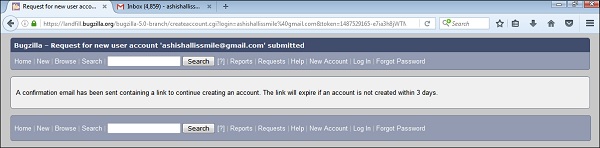
Step 5- Sau khi đăng ký được xác nhận, Bugzilla sẽ hỏi tên thật (tùy chọn, nhưng được khuyến nghị) và yêu cầu người dùng nhập mật khẩu và xác nhận mật khẩu của họ. Tùy thuộc vào cách Bugzilla được cấu hình, có thể có các yêu cầu về độ phức tạp tối thiểu cho mật khẩu.

Step 6- Sau khi điền đầy đủ thông tin chi tiết, click vào Create, trên màn hình hiển thị thông báo tạo tài khoản thành công, nếu không sẽ hiển thị thông báo lỗi. Sửa lỗi và sau đó nhấp vào Tạo.

Để đăng nhập vào Bugzilla, chúng ta phải làm theo các bước dưới đây.
Step 1 - Nhấp vào Log In liên kết trên tiêu đề của trang chủ.

Step 2 - Nhập Địa chỉ Email, Mật khẩu và nhấp vào Đăng nhập

Step 3- Người dùng sẽ đăng nhập thành công; người dùng có thể thấy id người dùng của họ trong phần tiêu đề.

Step 4 - Người dùng có thể thấy các lỗi mở được chỉ định cho anh ta, được anh ta báo cáo và các yêu cầu được giải quyết cho anh ta ở phần dưới cùng bên trái.

Quy trình điền lỗi mới khá đơn giản và đã được giải thích bên dưới.
Step 1 - Nhấp vào ‘New’ liên kết, trình bày trên đầu trang hoặc chân trang hoặc Nhấp vào File a Bug trên trang chủ như được hiển thị trong ảnh chụp màn hình sau.
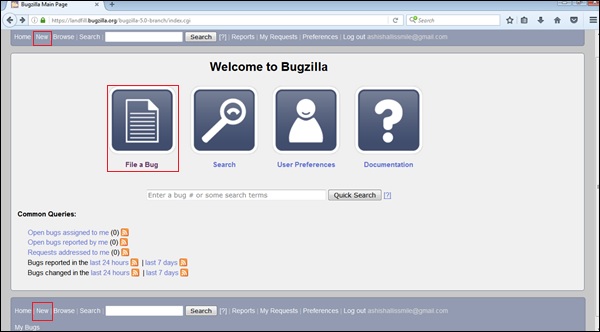
Step 2 - Bây giờ, hãy chọn nhóm sản phẩm mà lỗi được nhận thấy.

Step 3 - Sau khi chọn Sản phẩm, một biểu mẫu sẽ xuất hiện để người dùng nhập các chi tiết sau liên quan đến lỗi -
- Nhập sản phẩm
- Nhập thành phần
- Cung cấp mô tả thành phần
- Chọn phiên bản
- Chọn mức độ nghiêm trọng
- Chọn phần cứng
- Chọn hệ điều hành
- Nhập tóm tắt
- Nhập mô tả
- Đính kèm tệp đính kèm

Note- Các trường trên thay đổi tùy theo sự tùy chỉnh của Bugzilla. Các trường Bắt buộc được đánh dấu bằng dấu sao (*) màu đỏ.
Step 5 - Khi người dùng bắt đầu nhập vào Tóm tắt, Bugzilla sẽ lọc các lỗi đã đăng nhập và hiển thị danh sách để tránh các lỗi trùng lặp.
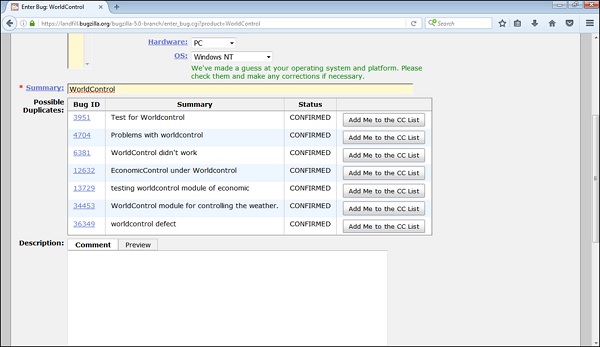
Step 6 - Nhấp vào nút Gửi lỗi để ghi lại lỗi.
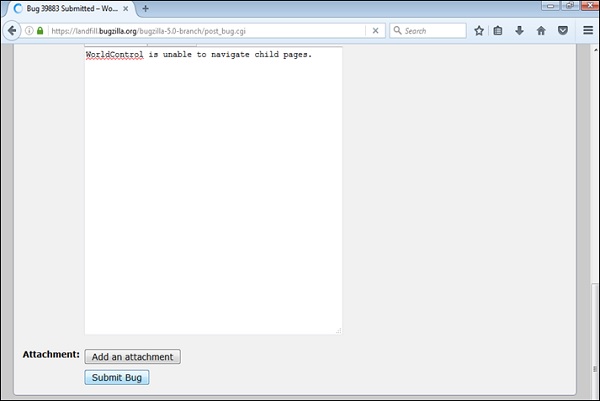
Step 7 - Ngay sau khi người dùng nhấp vào nút Gửi lỗi, Id lỗi sẽ được tạo với các chi tiết của lỗi khi được nhập.

Step 8 - Thời hạn và Trạng thái sẽ được hiển thị như mô tả trong ảnh chụp màn hình sau.

Người dùng cũng có thể thêm thông tin bổ sung vào lỗi được chỉ định như URL, từ khóa, bảng trắng, thẻ, v.v. Thông tin bổ sung này rất hữu ích để cung cấp thêm chi tiết về Lỗi được tạo.
- Hộp văn bản lớn
- URL
- Whiteboard
- Keywords
- Tags
- Phụ thuộc
- Blocks
Trong chương tiếp theo, chúng ta sẽ tìm hiểu cách nhân bản lỗi.
Bugzilla có cung cấp "Nhân bản" một lỗi hiện có. Lỗi mới được tạo giữ hầu hết các cài đặt từ lỗi cũ. Điều này giúp theo dõi các mối quan tâm tương tự yêu cầu xử lý khác nhau trong một lỗi mới.
Để sử dụng điều này, hãy chuyển đến lỗi mà người dùng muốn sao chép. Sau đó nhấp vào liên kết “Sao chép lỗi này” ở chân trang của trang lỗi như thể hiện trong ảnh chụp màn hình bên dưới.

Sau khi nhấp vào sao chép liên kết lỗi, trang sẽ điều hướng người dùng đến trang lựa chọn Nhóm sản phẩm. Khi vào trang lựa chọn, người dùng phải chọn một sản phẩm.

Nhập trang Lỗi có chứa các giá trị giống như trang lỗi cũ.

Người dùng có thể thay đổi các giá trị và / hoặc văn bản nếu cần.

Sau đó, nhấp vào Gửi lỗi. Lỗi được ghi thành công với các chi tiết phụ thuộc.

Tính năng chính hay trung tâm của Bugzilla là trang hiển thị thông tin chi tiết của một lỗi. Lưu ý rằng nhãn cho hầu hết các trường là siêu liên kết; nhấp vào chúng sẽ chuyển đến trợ giúp theo ngữ cảnh của trường cụ thể đó. Các trường được đánh dấu * có thể không có trong mọi cài đặt của Bugzilla.
Summary- Đây là một bản tóm tắt một câu của vấn đề, được hiển thị trong tiêu đề bên cạnh số lỗi. Nó tương tự như tiêu đề của lỗi cung cấp cho người dùng một cái nhìn tổng quan về lỗi.
Status (and Resolution)- Những điều này xác định trạng thái của lỗi - Nó bắt đầu ngay cả trước khi được xác nhận là lỗi, sau đó được sửa và bản sửa lỗi đang được Bộ phận đảm bảo chất lượng xác nhận. Các giá trị khác nhau có thể có cho Trạng thái và Độ phân giải khi cài đặt phải được ghi lại trong trợ giúp theo ngữ cảnh cho các mục đó. Trạng thái hỗ trợ Chưa xác nhận, Đã xác nhận, Đã sửa, Đang xử lý, Đã giải quyết, Bị từ chối, v.v.
Alias- Bí danh là tên văn bản ngắn duy nhất của lỗi, có thể được sử dụng thay cho số lỗi. Nó cung cấp các số nhận dạng duy nhất và giúp tìm ra lỗi trong trường hợp ID lỗi không hữu ích. Nó có thể hữu ích trong khi tìm kiếm lỗi.
Product and Component- Lỗi được chia theo Sản phẩm và Thành phần. Một Sản phẩm có thể có một hoặc nhiều Thành phần trong đó. Nó giúp phân loại các lỗi và cũng giúp tách biệt chúng.
Version- Trường "Phiên bản" thường chứa số hoặc tên của các phiên bản đã phát hành của sản phẩm. Nó được sử dụng để chỉ ra (các) phiên bản bị ảnh hưởng bởi báo cáo lỗi.
Hardware (Platform and OS)- Những điều này cho biết môi trường được thử nghiệm hoặc hệ điều hành, nơi lỗi được tìm thấy. Nó cũng cung cấp thông tin chi tiết về phần cứng như RAM, kích thước đĩa cứng, bộ xử lý, v.v.
Importance (Priority and Severity)- Trường Ưu tiên được sử dụng để ưu tiên các lỗi. Nó có thể được cập nhật bởi người được giao, những người kinh doanh hoặc ai đó khác từ các bên liên quan có thẩm quyền thay đổi. Bạn không nên thay đổi trường này trên các lỗi khác, những lỗi không phải do một người nêu ra. Các giá trị mặc định là P1 đến P5.
Severity Field- Trường Mức độ nghiêm trọng cho biết mức độ nghiêm trọng của vấn đề — từ trình chặn ("ứng dụng không sử dụng được") đến tầm thường ("vấn đề thẩm mỹ nhỏ"). Người dùng cũng có thể sử dụng trường này để cho biết lỗi là một yêu cầu nâng cao hay trong tương lai. Các trạng thái mức độ nghiêm trọng hỗ trợ phổ biến là - Chặn, Nghiêm trọng, Chính, Bình thường, Nhỏ, Tầm thường và nâng cao.
Target Milestone- Đó là một ngày trong tương lai mà lỗi sẽ được sửa. Ví dụ - Các mốc quan trọng của Dự án Bugzilla cho các phiên bản Bugzilla trong tương lai là 4.4, 5.0, 6.0, v.v. Các mốc quan trọng không bị giới hạn ở số mặc dù người dùng có thể sử dụng bất kỳ chuỗi văn bản nào như ngày.
Assigned To - Một lỗi được giao cho một người chịu trách nhiệm sửa lỗi hoặc có thể kiểm tra độ tin cậy của lỗi dựa trên yêu cầu của doanh nghiệp.
QA Contact- Người chịu trách nhiệm đảm bảo chất lượng về lỗi này. Người báo cáo lỗi có thể cung cấp thêm chi tiết nếu được yêu cầu hoặc có thể được liên hệ để kiểm tra lại lỗi sau khi nó được sửa.
URL - URL liên quan đến lỗi, nếu có.
Whiteboard - Một vùng văn bản dạng tự do để thêm ghi chú ngắn, quan sát mới hoặc kiểm tra lại các nhận xét và thẻ cho lỗi.
Keywords - Người quản trị có thể xác định các từ khóa có thể được sử dụng để gắn thẻ và phân loại lỗi - ví dụ như lỗi hoặc hồi quy.
Personal Tags- Từ khóa là toàn cầu và được hiển thị bởi tất cả người dùng, trong khi Thẻ cá nhân là cá nhân và chỉ có thể được xem và chỉnh sửa bởi tác giả của chúng. Việc chỉnh sửa các thẻ đó sẽ không gửi bất kỳ thông báo nào cho người dùng khác. Các thẻ này được sử dụng để theo dõi các lỗi mà cá nhân người dùng quan tâm, sử dụng hệ thống phân loại của riêng họ.
Dependencies (Depends On and Blocks) - Nếu một lỗi không thể được sửa vì một số lỗi khác được mở (tùy thuộc vào) hoặc lỗi này ngăn các lỗi khác được sửa (khối), số của chúng được ghi lại ở đây.
Liên kết cây phụ thuộc
Nhấp vào liên kết Cây phụ thuộc sẽ hiển thị các mối quan hệ phụ thuộc của lỗi dưới dạng cấu trúc cây. Người dùng có thể thay đổi độ sâu để hiển thị và ẩn các lỗi đã giải quyết khỏi trang này. Người dùng cũng có thể thu gọn / mở rộng các phần phụ thuộc cho từng lỗi không phải phần cuối trên chế độ xem dạng cây, bằng cách sử dụng các nút [-] / [+] xuất hiện trước phần tóm tắt.
Reported - Đó là Ngày và Giờ khi lỗi được ghi lại bởi một người trong hệ thống.
Modified - Đó là Ngày và Giờ khi lỗi được thay đổi lần cuối trong hệ thống.
CC List - Danh sách những người nhận được thư khi lỗi thay đổi, ngoài Người báo cáo, Người được giao và Người liên hệ QA (nếu được bật).
Ignore Bug Mail - Người dùng có thể kiểm tra trường này nếu anh ta không bao giờ muốn nhận thông báo qua email từ lỗi này.
See Also - Lỗi, trong Bugzilla này, Bugzilla khác hoặc trình theo dõi lỗi khác có liên quan đến lỗi này.
Flags- Cờ là một loại trạng thái có thể được đặt trên lỗi hoặc tệp đính kèm để chỉ ra rằng lỗi / tệp đính kèm đang ở một trạng thái nhất định. Mỗi cài đặt có thể xác định bộ cờ riêng có thể được đặt trên lỗi hoặc tệp đính kèm.
Time Tracking- Biểu mẫu này có thể được sử dụng để theo dõi thời gian. Để sử dụng tính năng này, người dùng phải là thành viên của nhóm được chỉ định bởitimetrackinggroup tham số.
Orig. Est. - Trường này hiển thị thời gian ước tính ban đầu.
Current Est.- Trường này hiển thị thời gian ước tính hiện tại. Con số này được tính từ Số giờ Đã làm và Số giờ Còn lại.
Hours Worked - Trường này hiển thị số giờ làm việc đối với lỗi cụ thể.
Hours Left- Trường này hiển thị Giá ước tính Hiện tại - Số giờ làm việc. Giá trị + Số giờ Đã làm này sẽ trở thành Giá trị Ước tính Hiện tại mới.
%Complete - Trường này hiển thị bao nhiêu phần trăm nhiệm vụ đã hoàn thành.
Gain - Trường này hiển thị số giờ lỗi xảy ra trước Ước tính ban đầu.
Deadline - Trường này hiển thị thời hạn cho lỗi này.
Attachments- Người dùng có thể đính kèm tệp (bằng chứng, trường hợp thử nghiệm hoặc bản vá) cho lỗi. Nếu có bất kỳ tệp đính kèm nào, chúng được liệt kê trong phần này.
Additional Comments - Người dùng có thể thêm nhận xét vào cuộc thảo luận về lỗi tại đây, nếu người dùng / người thử nghiệm có điều gì đó đáng để nói.
Trong chương tiếp theo, chúng ta sẽ học cách chỉnh sửa một lỗi.
Bugzilla có điều khoản chỉnh sửa một lỗi hiện có. Người dùng có thể chỉnh sửa một lỗi trong vòng đời của bất kỳ lỗi nào. Hầu hết các trường đều có siêu liên kết chỉnh sửa. Tùy thuộc vào quản trị viên của Bugzilla để cung cấp các tùy chọn chỉnh sửa với các trường khác nhau.
Trong ảnh chụp màn hình sau, có nhiều trường có siêu liên kết chỉnh sửa như - Trạng thái, Bí danh, Người được giao, Liên hệ QA, 'Phụ thuộc vào', Hộp văn bản lớn, Cờ, danh sách CC, v.v.
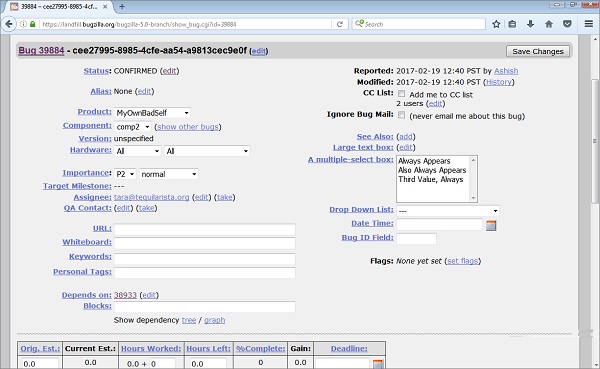
Nhấp vào siêu liên kết chỉnh sửa của một trường cụ thể, trường đó sẽ hiển thị là có thể chỉnh sửa và người dùng có thể chỉnh sửa trường cho phù hợp.
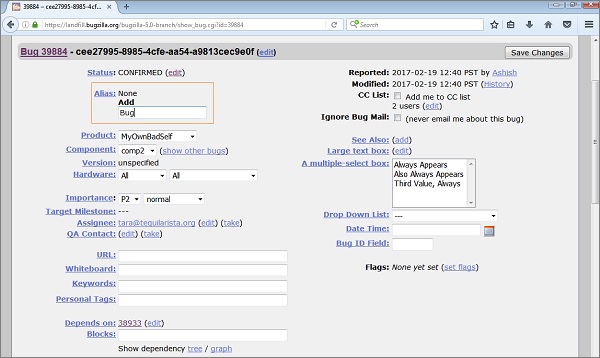
Sau khi chỉnh sửa xong, hãy nhấp vào nút Lưu thay đổi, nằm ở góc trên cùng bên phải của trang như trong ảnh chụp màn hình bên dưới.
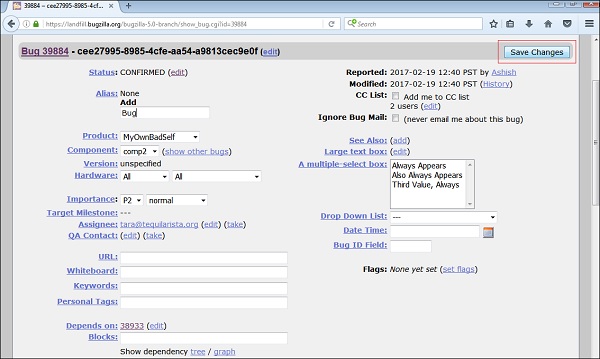
Sau khi các thay đổi được thực hiện thành công, thông báo sẽ hiển thị chi tiết lỗi như trong ảnh chụp màn hình sau.

Báo cáo giúp phân tích trạng thái hiện tại của lỗi. Mục đích của Báo cáo lỗi là để xem hành vi, giao tiếp, phân tích và giai đoạn hiện tại của lỗi ở bất kỳ giai đoạn nào của vòng đời lỗi. Báo cáo lỗi thậm chí còn hữu ích sau khi kết thúc lỗi và phân tích sản phẩm và chất lượng phát triển.
Sau đây là một số điểm quan trọng cần xem xét liên quan đến các báo cáo Bugzilla khác nhau.
Bugzilla hỗ trợ những Báo cáo dạng bảng có báo cáo HTML hoặc CSV.
Báo cáo dạng bảng có thể được xem theo cách 1 chiều, 2 chiều hoặc 3 chiều.
Loại báo cáo phổ biến nhất được Bugzilla hỗ trợ là Báo cáo đồ họa.
Báo cáo đồ họa chứa biểu đồ đường, biểu đồ thanh và biểu đồ hình tròn.
Chức năng báo cáo dựa trên khái niệm Tìm kiếm và bộ lọc, trong đó các điều kiện do người dùng đưa ra.
Người dùng cung cấp tùy chọn trục dọc và trục ngang của mình để vẽ đồ thị, biểu đồ hoặc bảng cùng với các tiêu chí lọc như Dự án, Thành phần, Trạng thái khiếm khuyết, v.v.
Người dùng thậm chí có thể chọn báo cáo 3-D cho bảng và hình ảnh.
Điều hướng phần Báo cáo
Để điều hướng phần báo cáo trong Bugzilla, chúng ta nên làm theo các bước dưới đây.
Step 1 - Nhấp vào liên kết Báo cáo trong tiêu đề của trang chủ.

Step 2- Bugzilla hiển thị trang Nhà bếp Báo cáo và Lập biểu đồ. Nó có hai phần để tạo các loại báo cáo khác nhau - Báo cáo dạng bảng và Báo cáo đồ họa.

Các liên kết khác như -
Search - Nó sẽ điều hướng người dùng đến trang tìm kiếm tiêu chuẩn.
Duplicate - Nó sẽ hiển thị các lỗi được báo cáo thường xuyên nhất.
Trong chương tiếp theo, chúng ta sẽ hiểu báo cáo đồ họa là gì và cách tạo chúng.
Báo cáo đồ họa là một nhóm các biểu đồ dạng đường, thanh và hình tròn. Các Báo cáo này hữu ích theo nhiều cách, ví dụ: nếu người dùng muốn biết thành phần nào có số lỗi tối đa được báo cáo và muốn biểu thị trong biểu đồ, thì người dùng đó có thể chọn từ hai tùy chọn sau:
- Mức độ nghiêm trọng trên trục X
- Thành phần trên trục Y
Sau đó nhấp vào Tạo báo cáo.
Nó sẽ tạo ra một báo cáo với thông tin quan trọng. Tương tự, người dùng có thể chọn một số kết hợp từ những kết hợp có sẵn.
Tạo báo cáo đồ họa
Để tạo báo cáo đồ họa trong Bugzilla, chúng tôi phải thực hiện theo các bước dưới đây.
Step 1 - Để bắt đầu, hãy nhấp vào liên kết Báo cáo ở tiêu đề của trang chủ.

Step 2 - Nhấp vào siêu liên kết Báo cáo Đồ họa, được liệt kê trong phần Trạng thái Hiện tại như được hiển thị trong ảnh chụp màn hình sau.

Step 3- Bây giờ, hãy đặt các tùy chọn khác nhau để trình bày báo cáo bằng đồ thị. Một số tùy chọn quan trọng được đưa ra dưới đây.
- Trục đứng
- Trục ngang
- Nhiều hình ảnh
- Định dạng- Biểu đồ đường, biểu đồ thanh hoặc biểu đồ hình tròn
- Tập dữ liệu lô
- Phân loại lỗi của bạn
- Phân loại sản phẩm của bạn
- Phân loại thành phần của bạn
- Phân loại tình trạng lỗi
- Chọn độ phân giải

Step 4 - Nhấp vào Tạo Báo cáo để hiển thị Biểu đồ thanh, trong đó Severity của một lỗi là trục tung, trong khi Component “Widget Gears” là trục hoành.

Step 5 - Tương tự, một Đồ thị Đường có thể được tạo cho% Complete Vs Deadline.

Kết quả cho biểu đồ đường được đề cập ở trên sẽ như sau.
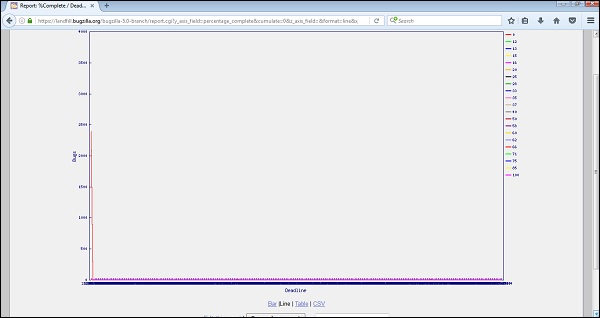
Báo cáo dạng bảng biểu thị các bảng số lượng lỗi theo thứ nguyên 1, 2 hoặc 3 dưới dạng HTML hoặc CSV. Để tạo báo cáo dạng bảng trong Bugzilla, chúng tôi phải làm theo các bước được cung cấp bên dưới.
Step 1 - Nhấp vào liên kết Báo cáo trong phần Tiêu đề của trang chủ và sau đó nhấp vào Báo cáo dạng bảng trong phần Trạng thái hiện tại như được hiển thị trong ảnh chụp màn hình sau.

Step 2 - Tương tự với Báo cáo đồ họa, chọn Trục dọc, Trục ngang cùng với Nhiều bảng (nếu cần) và cung cấp thông tin chi tiết trong các trường khác.
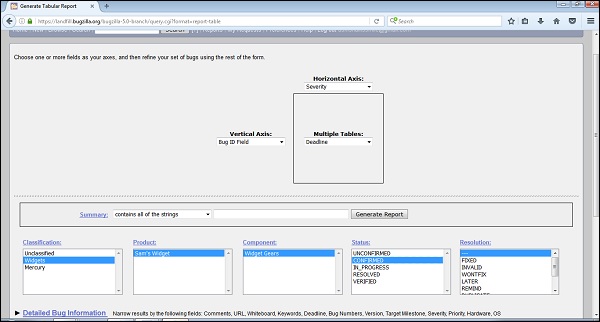
Step 3- Sau khi chọn tất cả các trường, nhấp chuột vào Tạo Báo cáo. Dựa trên thời hạn, nó tạo ra nhiều bảng -

Step 4 - Bằng cách nhấp vào siêu liên kết CSV bên dưới bảng, nó sẽ chuyển báo cáo thành tệp CSV.


Bấm OK sau khi lựa chọn thích hợp, nó sẽ mở ra một trang tính Excel với chi tiết của tất cả các bảng dữ liệu.
Trong Bugzilla, Bản sao là một danh sách các lỗi, được nêu ra thường xuyên nhất.
Các bản sao là lỗi mở thường thấy nhất.
Các bản sao đếm số lượng là Dupe Countcác bản sao trực tiếp và gián tiếp của một báo cáo khiếm khuyết. Thông tin này rất hữu ích để giảm thiểu số lượng các lỗi trùng lặp.
Các bản sao giúp tiết kiệm thời gian cho các kỹ sư QA luôn ghi lại một lỗi mới.
Các bản sao cũng giúp các bên liên quan tìm ra nguyên nhân gốc rễ, nếu các khiếm khuyết giống nhau được mở lại nhiều lần thay vì chỉ là một khiếm khuyết mới.
Sử dụng danh sách lỗi trùng lặp
Xem lại danh sách lỗi thường gặp nhất với vấn đề tương ứng được nhận thấy. Nếu sự cố được liệt kê là một lỗi trong danh sách, hãy nhấp vào id lỗi để xem chi tiết và xác nhận xem đó có phải là vấn đề tương tự hay không. Nhận xét về quan sát bổ sung, liên kết nó với Test Case của bạn nếu được yêu cầu và mở lại nếu nó bị đóng.
Nếu vấn đề chính xác không được liệt kê, hãy cố gắng tìm một khiếm khuyết tương tự đã được liệt kê. Nếu người dùng tìm thấy lỗi phụ thuộc vào các quan sát mới, anh ta có thể nhận xét và liên kết lỗi đó. Nếu người dùng không thể tìm thấy lỗi, hãy ghi lại lỗi mới.
Tạo báo cáo trùng lặp
Để tạo Báo cáo trùng lặp trong Bugzilla, chúng tôi phải thực hiện theo các bước dưới đây.
Step 1 - Nhấp vào liên kết Báo cáo trong tiêu đề của trang chủ.

Step 2- Ngay sau khi bạn nhấp vào Báo cáo, trang Báo cáo và Lập biểu đồ của Bếp sẽ mở ra. Nhấp vào siêu liên kết Nhân bản trong phần Trạng thái Hiện tại.
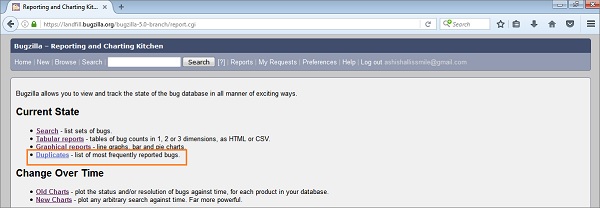
Step 3- Bằng cách nhấp vào Bản sao, hãy mở bảng Lỗi được Báo cáo Thường xuyên nhất. Nó có các cột khác nhau như Id lỗi, Số lượng Dupe, Thành phần, Mức độ nghiêm trọng, Mức độ ưu tiên, Mốc mục tiêu và Tóm tắt.

Thay đổi các thông số
Đây là một tính năng thú vị để lọc hoặc tùy chỉnh các bảng Lỗi được Báo cáo Thường xuyên nhất. Sau đây là một số điểm quan trọng, được giải thích chi tiết.
Restrict to product- Nó lọc ra bảng dựa trên Sản phẩm và thành phần cụ thể. Người dùng có thể chọn từ một hoặc nhiều sản phẩm bằng cách nhấn CTRL + Nhấp chuột.
When sorting or restricting, work with - Nó có hai tùy chọn, hoặc toàn bộ danh sách hoặc danh sách hiện đang hiển thị.
Max Rows - Người dùng có thể đưa ra một con số để xem số lượng khuyết tật trong một trang.
Change column is change in last - Số ngày người dùng muốn xem lại các thay đổi đã diễn ra.
Open Bugs only- Điều này sẽ lọc ra tất cả các lỗi được đóng lại. Kết quả sẽ có một danh sách các khuyết tật chỉ mở.
Khi người dùng nhấp vào Change button, tất cả các bộ lọc này sẽ thay đổi và danh sách lỗi sẽ được lọc ra.

Khi nhấp vào nút Danh sách lỗi tại “Hoặc chỉ cần đưa cái này cho tôi với tư cách là Bug List”, bảng kết quả sẽ hiển thị ở định dạng trang Danh sách lỗi như được hiển thị trong ảnh chụp màn hình bên dưới -
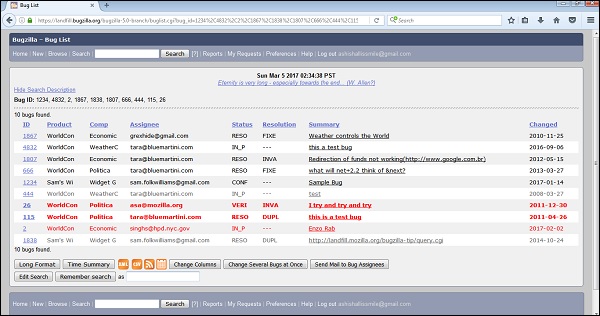
Chức năng Duyệt là một trong những tính năng quan trọng nhất của Bugzilla để tìm / theo dõi / định vị lỗi đã ghi hiện có.
Sau đây là các bước để sử dụng tính năng này:
Step 1 - Nhấp vào siêu liên kết Browse trên tiêu đề của trang chủ.
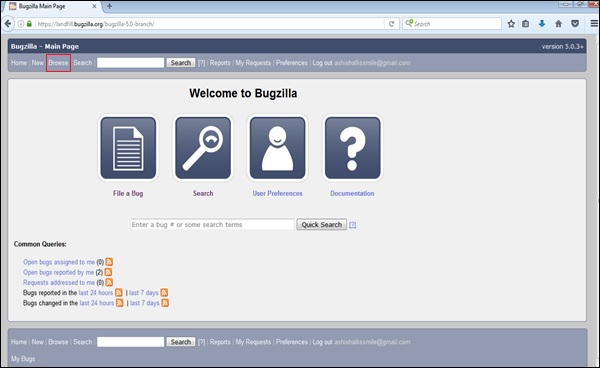
Step 2 - Một cửa sổ - "Select a product category to browse"như hình dưới đây, người dùng có thể duyệt lỗi theo danh mục. Chọn sản phẩm "Sam's Widget" hoặc bất kỳ sản phẩm nào khác.

Step 3- Nó mở ra một cửa sổ khác, trong đó - nhấp vào thành phần Widget Gears. Thành phần Bugzilla là các phần con của sản phẩm. Ví dụ: ở đây, sản phẩm là SAM'S WIDGET, có thành phần là WIDGET GEARS. Một sản phẩm có thể có nhiều thành phần được liệt kê.

Step 4- Khi bạn nhấp vào thành phần, nó sẽ mở ra một cửa sổ khác. Tất cả các lỗi được tạo trong một danh mục cụ thể sẽ được liệt kê ở đây. Từ danh sách lỗi đó, hãy nhấp vàoBug# ID để xem thêm chi tiết về lỗi đó.

Step 5- Khi bạn nhấp vào ID lỗi, một cửa sổ khác sẽ mở ra, nơi bạn có thể xem chi tiết thông tin về lỗi. Trong cùng một cửa sổ, người dùng cũng có thể thay đổi người được giao, người liên hệ QA hoặc danh sách CC.

Tính năng Tìm kiếm Đơn giản rất hữu ích trong việc tìm ra một lỗi cụ thể. Nó hoạt động giống như các công cụ tìm kiếm web như Google, Bing, Yahoo, v.v. Người dùng cần nhập một số từ khóa và sau đó tìm kiếm.
Sau đây là các bước để sử dụng tính năng tìm kiếm đơn giản:
Step 1 - Nhấp vào liên kết Tìm kiếm trong tiêu đề của trang chủ.

Step 2 - Nhấp vào phần Tìm kiếm đơn giản như trong ảnh chụp màn hình sau.

Step 3 - Chọn Statuscủa lỗi từ danh sách để lọc. Sau đó, chọnProduct từ danh sách và nhập một số Keywordsliên quan đến lỗi. Bấm vàoSearch cái nút.

Step 4 - Kết quả sẽ như trong hình sau.

Step 5 - Ở cuối trang tìm kiếm, có nhiều tùy chọn khác nhau như cách xem lỗi của bạn trong XML Định dạng, trong Long Định dạng hoặc chỉ như một Time Summary. Ngoài ra, tùy chọn khác có thể được sử dụng - như gửi thư đến người được chỉ định lỗi, thay đổi một số lỗi cùng một lúc hoặc thay đổi cột của màn hình, v.v.

Tính năng Tìm kiếm Nhanh là một công cụ truy vấn một hộp văn bản. Nó có sẵn trên trang chủ Bugzilla như trong ảnh chụp màn hình bên dưới.

Tính năng Tìm kiếm nhanh sử dụng các ký tự Meta để chỉ ra những gì sẽ được tìm kiếm. Ví dụ, gõbug|loginvào Tìm kiếm nhanh sẽ tìm kiếm "lỗi" hoặc "đăng nhập" trong bản tóm tắt và bảng trắng về lỗi. Người dùng cũng có thể sử dụng nó để truy cập trực tiếp vào một lỗi bằng cách nhập số hoặc bí danh của nó.

Bằng cách nhấp vào nút Tìm kiếm nhanh, nó sẽ hiển thị danh sách các lỗi như trong ảnh chụp màn hình bên dưới.

Trang Tìm kiếm nâng cao hiển thị danh sách tất cả các lỗi, được lọc chính xác với các tiêu chí khác nhau đã được người dùng tải.
Tính năng Tìm kiếm nâng cao này chọn các giá trị có thể có khác nhau cho tất cả các trường trong một lỗi. Đối với một số trường, nhiều giá trị có thể được chọn. Trong những trường hợp này, Bugzilla trả về lỗi trong đó nội dung của trường khớp với bất kỳ giá trị nào đã chọn. Nếu không có giá trị nào được chọn, thì trường có thể nhận bất kỳ giá trị nào. Lựa chọn nhiều giá trị cho một trường dựa trên chức năng “HOẶC”. Nếu một hoặc bất kỳ giá trị nào khác được khớp giữa lựa chọn của người dùng, lỗi sẽ được hiển thị.
Sử dụng Tìm kiếm trước
Để sử dụng tính năng tìm kiếm nâng cao trong Bugzilla, chúng ta phải thực hiện theo các bước dưới đây.
Step 1- Nhấp vào liên kết Tìm kiếm trên tiêu đề của trang chủ. Bạn sẽ nhận được hai tab, Tìm kiếm đơn giản và Tìm kiếm nâng cao, hãy nhấp vào tab Tìm kiếm nâng cao.

Step 2- Chọn tùy chọn bắt buộc từ trường Tóm tắt. Sau đó, bạn có thể nhập từ khóa để xác định hoặc lọc ra các lỗi.

Step 3 - Bước tiếp theo là chọn danh mục Lỗi từ Classificationcái hộp; ở đây, chúng tôi đã chọnWidget. Sau đó, chọnProducttheo đó Bug được tạo ra; ở đây, chúng tôi đã chọnSam's Widget. bên trongComponent hộp, chúng tôi đã chọn Widget Gears. Trong hộp Trạng thái, nhấp vào Đã xác nhận và trong hộp Độ phân giải, chọn Cố định, tất cả những điều này được hiển thị trong ảnh chụp màn hình sau.
Note - Tất cả các trường này là tùy chọn và phụ thuộc vào sự lựa chọn của người dùng.

Step 4 - Nhấp vào nút Tìm kiếm sau khi nhập tất cả các trường dựa trên yêu cầu của bộ lọc.

Step 5 - Tìm kiếm trước sẽ phát hiện ra lỗi và kết quả sẽ như sau -

Tìm kiếm Tuỳ chỉnh là một tính năng mở rộng của Tìm kiếm Nâng cao. Nó hoạt động trên nguyên tắc - “Không tìm thấy những gì bạn đang tìm kiếm ở trên? Tức là trong tìm kiếm nâng cao ”. Khu vực này cho phép các từ như VÀ, HOẶC và các tìm kiếm phức tạp hơn khác.
Điều hướng của tìm kiếm tùy chỉnh như sau: Tìm kiếm → Tìm kiếm nâng cao → Đi xuống và nhấp vào Tìm kiếm tùy chỉnh như được mô tả trong ảnh chụp màn hình sau.
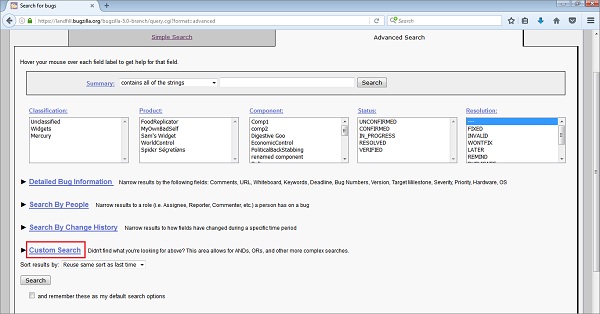
Tùy chỉnh Tìm kiếm Tùy chỉnh
Tìm kiếm tùy chỉnh so sánh một field với một xác định operator cho một cụ thể value. Có thể sao chép quá nhiều thông tin này bằng các trường tiêu chuẩn trong tùy chọn Tìm kiếm nâng cao. Tuy nhiên, người dùng có thể kết hợp các tùy chọn như "Khớp BẤT KỲ" hoặc "Khớp TẤT CẢ", sử dụng dấu ngoặc đơn để kết hợp và mức độ ưu tiên để tạo các tìm kiếm của các truy vấn phức tạp.

Có ba trường trong mỗi hàng (được gọi là "thuật ngữ") của tìm kiếm tùy chỉnh -
Field - Tên của lĩnh vực đang được tìm kiếm.
Operator - Toán tử so sánh.
Value - Giá trị mà trường đang được so sánh.
Danh sách có sẵn fieldschứa tất cả các trường được xác định cho một lỗi. Nó bao gồm bất kỳ trường tùy chỉnh nào, cũng như một số trường khác như Tên thật của người được giao, Ngày kể từ khi lỗi được thay đổi, Thời gian kể từ khi người được giao chạm và những thứ khác, có thể hữu ích để tìm kiếm thêm.

Có một loạt các operatorscó sẵn. Có nhiều phép toán so khớp chuỗi khác nhau (bao gồm cả biểu thức chính quy), so sánh số (cũng hoạt động cho ngày tháng) và để tìm kiếm thông tin thay đổi của một lỗi.
Khi một trường thay đổi, trường đó đã thay đổi từ hoặc thành và ai đã thực hiện. Có những toán tử đặc biệt trống và không trống, bởi vì Bugzilla không thể phân biệt được sự khác biệt giữa trường giá trị bị bỏ trống do chủ ý và trường bị bỏ trống do tình cờ.
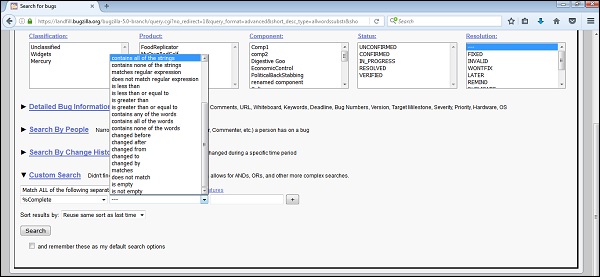
Người dùng có thể có nsố hàng để xác định toán tử, giá trị và trường. Có một hộp thả xuống phía trên chúng, xác định cách các hàng này liên quan với tìm kiếm.
Khớp TẤT CẢ các mục sau một cách riêng biệt, Khớp BẤT KỲ mục nào sau đây riêng biệt hoặc Khớp TẤT CẢ các mục sau với cùng một trường là ba tùy chọn được liệt kê trong menu thả xuống. Sự khác biệt giữa phần đầu tiên và phần thứ ba có thể được mô tả bằng cách tìm kiếm nhận xét. Nếu tìm kiếm là -
- Nhận xét chứa chuỗi - “Lỗi”
- Nhận xét chứa chuỗi - "sự cố"
Trong “đối sánh riêng biệt tất cả các nội dung sau”, tìm kiếm sẽ trả về lỗi, trong đó "Lỗi" xuất hiện trong một nhận xét có thể là "vấn đề" trong cùng hoặc bất kỳ nhận xét nào khác.
Trong “đối sánh tất cả những điều sau đây với cùng một trường”, cả hai chuỗi sẽ cần phải xảy ra trong cùng một nhận xét, tức là nó sẽ chọn một lỗi có cả Lỗi và từ phát hành trong cùng một nhận xét.

Bằng cách nhấp vào Hiển thị tính năng nâng cao, nhiều khả năng hoặc tính năng hơn sẽ xuất hiện để sử dụng tìm kiếm phức tạp và cụ thể. Người dùng có thể phủ định bất kỳ hàng nào bằng cách chọn hộp kiểm. Nó cũng có thể nhóm các dòng tìm kiếm với dấu ngoặc đơn để xác định mức độ liên quan của các cụm từ tìm kiếm khác nhau. Người dùng được lựa chọn kết hợp chúng bằng cách sử dụngALL (tức là AND) hoặc ANY (tức là HOẶC).

A bug list là một group of searched bugsdựa trên đầu vào của người dùng. Danh sách lỗi không có gì khác ngoài các lỗi được lọc dựa trên các điều kiện khác nhau trong Tìm kiếm chuẩn hoặc Tìm kiếm nâng cao.
Định dạng của danh sách có thể định cấu hình. Ví dụ: nó có thể được sắp xếp bằng cách nhấp vào tiêu đề cột. Các tính năng hữu ích khác có thể được truy cập bằng các liên kết ở cuối danh sách, đó là -
- Định dạng dài
- XML (biểu tượng)
- CSV (biểu tượng)
- Nguồn cấp dữ liệu (biểu tượng)
- iCalendar (biểu tượng)
- Thay đổi cột
- Thay đổi một số lỗi cùng một lúc
- Gửi thư cho người được chỉ định lỗi
- Chỉnh sửa Tìm kiếm
- Nhớ Tìm kiếm bằng
Tất cả các tính năng này đã được giải thích chi tiết dưới đây.

Định dạng dài
Bằng cách nhấp vào nút Định dạng dài, nó cung cấp một trang lớn với bản tóm tắt không thể chỉnh sửa về các trường của từng lỗi.

XML (biểu tượng)
Bằng cách nhấp vào XML (biểu tượng), nó chuyển đổi danh sách lỗi được hiển thị ở định dạng bảng thành định dạng XML.
CSV (biểu tượng)
Nó chuyển đổi danh sách lỗi thành comma-separated values, có thể được nhập vào bảng tính hoặc trang tính excel.

Nguồn cấp dữ liệu (biểu tượng)
Nó hiển thị danh sách lỗi dưới dạng Atom Feed. Người dùng có thể Sao chép liên kết này vào trình đọc nguồn cấp dữ liệu yêu thích của họ. Để hạn chế số lượng lỗi trong nguồn cấp dữ liệu, hãy thêmlimit=n parameter to the URL.
If the user is using Firefox, get an option as save the list as a live bookmark by clicking the live bookmark icon in the status bar as shown in the screenshot below.

To limit the number of bugs in the feed, add a limit=n parameter to the URL.
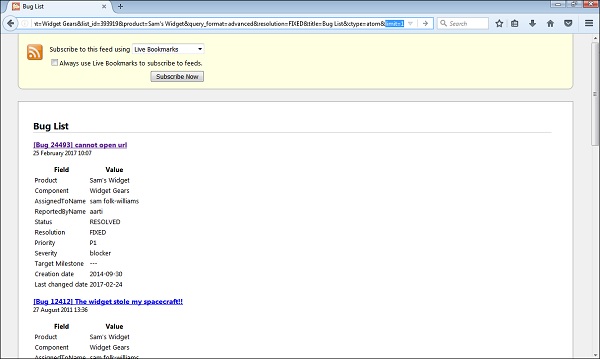
Only the first bug is displayed as a Feed.

iCalendar (icon)
It displays the bug list as an iCalendar file. Each bug is represented as a to–do item in the imported calendar. It is supported in Outlook only. The user can access this feature only if Outlook is configured in the system.
Thay đổi cột
Nó thay đổi các thuộc tính lỗi xuất hiện trong danh sách. Người dùng có thể tùy chỉnh chế độ xem Danh sách lỗi bằng tùy chọn này. Bằng cách nhấp vào nút Thay đổi Cột, trang sau sẽ hiển thị lựa chọn của người dùng.
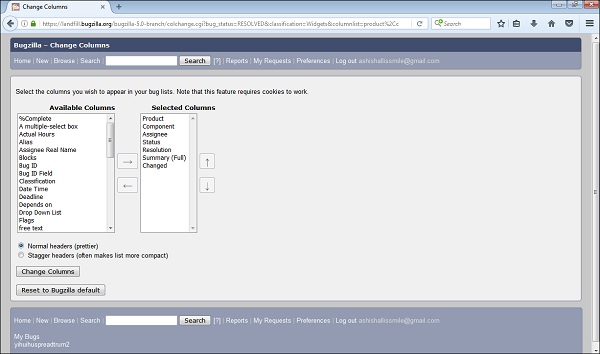
Người dùng có thể chọn một hoặc nhiều cột từ phần Cột Có sẵn. Chúng sẽ hiển thị trong danh sách lỗi. Sau đó nhấp vào → (mũi tên phải) để hiển thị lựa chọn này trong phần Cột đã chọn.

Tương tự, người dùng có thể bỏ chọn bất kỳ cột nào từ các cột đã chọn và nhấp vào ← (mũi tên trái).

Người dùng cũng có thể thay đổi thứ tự xuất hiện của các cột bằng cách nhấp vào mũi tên di chuyển lên và xuống ở phía bên tay phải của phần Cột đã Chọn.

Bằng cách nhấp vào Change Columns, danh sách lỗi sẽ được tùy chỉnh. Ngược lại, nếu người dùng nhấp vàoReset to Bugzilla Default, nó sẽ thay đổi trở lại cài đặt Mặc định.

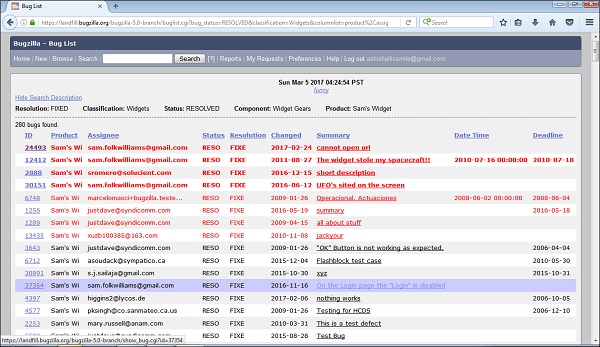
Thay đổi một số lỗi cùng một lúc
Nếu một tài khoản được cấp đủ quyền và có nhiều lỗi xuất hiện trong danh sách lỗi, Change Several Bugs At Once được hiển thị và dễ dàng thực hiện cùng một thay đổi đối với tất cả các lỗi trong danh sách - ví dụ: thay đổi Mức độ ưu tiên của chúng.

Gửi thư cho người được chỉ định lỗi
Nếu có nhiều hơn một lỗi xuất hiện trong danh sách lỗi và có ít nhất hai người được chỉ định lỗi khác nhau, liên kết này sẽ được hiển thị. Bằng cách nhấp vào liên kết này, Outlook sẽ mở ra, nếu nó được cấu hình hoặc nó yêu cầu cấu hình Outlook để gửi thư đến những người được chỉ định của tất cả các lỗi trong danh sách.
Chỉnh sửa Tìm kiếm
Nếu người dùng không nhận được kết quả chính xác mà họ đang tìm kiếm, người dùng có thể quay lại trang Tìm kiếm thông qua liên kết này và thực hiện các sửa đổi nhỏ đối với các thông số tìm kiếm để nhận được kết quả chính xác.
Nhớ Tìm kiếm Như
Người dùng có thể cung cấp cho Search, một cái tên và ghi nhớ nó; một liên kết sẽ xuất hiện ở chân trang cho phép truy cập nhanh để chạy lại sau.
Các tùy chọn trong Bugzilla được sử dụng để tùy chỉnh cài đặt mặc định của Bugzilla theo yêu cầu và hướng dẫn. Nó cũng có thể được gọi là Tùy chọn Người dùng.
Có hai cách để điều hướng trên Preferences -
Cách đầu tiên là nhấp vào Preferences siêu liên kết trong tiêu đề của trang chủ.

Cách thứ hai là nhấp vào User Preferences , được hiển thị trên các Biểu tượng Trang Chào mừng.
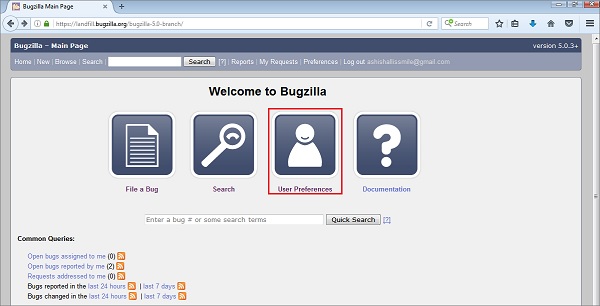
Bằng cách nhấp vào một trong các liên kết được phác thảo (màu đỏ) trong ảnh chụp màn hình sau, chúng sẽ hiển thị các loại Sở thích khác nhau mà người dùng có thể tùy chỉnh.

Loại tùy chọn
Bugzilla hỗ trợ sáu loại Tùy chọn Người dùng sau.
- Sở thích chung
- Tuỳ chọn email
- Tìm kiếm đã Lưu
- thông tin tài khoản
- Khóa API
- Permissions
Trong chương tiếp theo, chúng ta sẽ thảo luận về các Sở thích Chung của Bugzilla.
General Preferences cho phép thay đổi một số cài đặt mặc định của Bugzilla. Quản trị viên có quyền xóa tùy chọn khỏi danh sách này, vì vậy người dùng có thể không thấy tất cả các tùy chọn có sẵn.
Để điều hướng đến Tùy chọn chung, hãy nhấp vào Tùy chọn hoặc Tùy chọn người dùng từ Trang chủ của Bugzilla. Theo Mặc định, tab Tùy chọn Chung sẽ mở ra với các tùy chọn khác nhau như được hiển thị trong ảnh chụp màn hình bên dưới.

Mỗi sở thích đều rất đơn giản và tự giải thích. Người dùng có thể dễ dàng hiểu trường và chọn tùy chọn từ danh sách.
Ví dụ - Để đặt “Tự động thêm tôi vào danh sách lỗi tôi thay đổi”, hãy chọn Luôn luôn từ danh sách thả xuống.
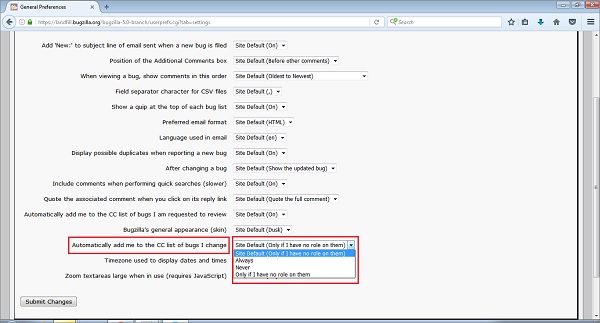
Nhấp vào nút Gửi thay đổi ở phía dưới cùng bên trái của trang.

Một thông báo thành công sẽ xuất hiện cho biết - “Các thay đổi đối với tùy chọn chung của bạn đã được lưu” như được hiển thị trong ảnh chụp màn hình sau.
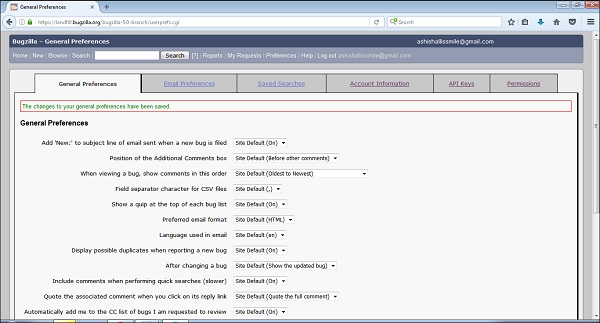
Tương tự, các ưu đãi Chung khác có thể được thay đổi đồng thời.
Tính năng Tùy chọn email trong Bugzilla cho phép bật hoặc tắt thông báo email về các sự kiện cụ thể. Nhìn chung, người dùng gần như có toàn quyền kiểm soát số lượng email mà Bugzilla gửi cho họ. Nếu người dùng muốn nhận được số lượng email tối đa có thể, hãy nhấp vàoEnable All Mailcái nút. Nếu người dùng không muốn nhận bất kỳ email nào từ Bugzilla, hãy nhấp vàoDisable All Mail cái nút.
Để điều hướng, hãy chuyển đến tùy chọn Preferences / User Preferences trên màn hình chính và nhấp vào Email Preferences chuyển hướng.

Các tùy chọn chung và cụ thể
Có hai Tùy chọn Toàn cầu; nơi người dùng có thể chọn hộp kiểm dựa trên yêu cầu nhận email của họ. Các tùy chọn này là -
- Gửi email cho tôi khi ai đó yêu cầu tôi đặt cờ và
- Gửi email cho tôi khi ai đó đặt cờ mà tôi yêu cầu.
Những điều này xác định cách người dùng muốn nhận các email lỗi liên quan đến cờ. Việc sử dụng chúng khá đơn giản: bật các hộp kiểm, nếu người dùng muốn Bugzilla gửi thư theo một trong các điều kiện trên.
Tương tự, người dùng có thể chọn hộp kiểm cho các tùy chọn trường / người nhận cụ thể dựa trên "Tôi muốn nhận thư khi nào"

Tính năng Người dùng xem
Bugzilla có một tính năng được gọi là Người dùng theo dõi. Khi người dùng nhập một hoặc nhiều dấu phẩy phân định các tài khoản người dùng khác (thường là địa chỉ email) vào hộp nhập văn bản, người dùng sẽ nhận được một bản sao của tất cả các email lỗi mà người dùng khác đã gửi. Chức năng mạnh mẽ này rất quan trọng và hữu ích trong trường hợp nếu nhà phát triển thay đổi dự án hoặc người dùng đi nghỉ.

Bỏ qua tính năng lỗi
Người dùng có thể đề cập đến danh sách các lỗi từ những người không bao giờ muốn nhận bất kỳ thông báo email nào dưới bất kỳ hình thức nào. Đối với điều này, người dùng cần thêm (các) ID lỗi dưới dạng danh sách được phân tách bằng dấu phẩy. Người dùng có thể xóa lỗi khỏi danh sách bị bỏ qua hiện tại bất kỳ lúc nào và nó sẽ kích hoạt lại thông báo qua email về lỗi. Sau khi lựa chọn được thực hiện, hãy nhấp vào nút Gửi thay đổi ở dưới cùng bên trái của trang.

Một thông báo thành công sẽ hiển thị là “Các thay đổi đối với tùy chọn email của bạn đã được lưu” như trong ảnh chụp màn hình bên dưới.

Trong Tab này, người dùng có thể xem và chạy mọi Tìm kiếm đã Lưu do người dùng tạo cũng như mọi Tìm kiếm đã Lưu mà các thành viên khác của nhóm đã xác định trong querysharegroup.
Đối với tab Tìm kiếm đã lưu, hãy chuyển đến Tùy chọn → nhấp vào tab Tìm kiếm đã lưu.

Người dùng có thể chạy lỗi của mình từ Tìm kiếm đã lưu bằng cách nhấp vào lệnh RUN như được đánh dấu trong ảnh chụp màn hình sau.

Sau khi bạn nhấp vào RUN, trang danh sách lỗi sẽ hiển thị như hình dưới đây -

Thêm Tìm kiếm đã Lưu vào Chân trang
Tìm kiếm đã Lưu có thể được thêm vào chân trang từ màn hình này. Nếu ai đó đang chia sẻ Tìm kiếm với một nhóm, người chia sẻ có thể chọnShow in Footerbằng cách chọn hộp kiểm của Tìm kiếm đã lưu khác. Dựa trên các quyền, các thành viên khác có thể chọn hộp kiểm Hiển thị trong Chân trang.

Khi tất cả các thay đổi và lựa chọn được thực hiện, hãy nhấp vào nút Gửi thay đổi, ở phía dưới cùng bên trái của trang.

Thông báo thành công “Các thay đổi đối với Tìm kiếm đã lưu của bạn đã được lưu” sẽ hiển thị như trong ảnh chụp màn hình sau.

Trong Tab này, người dùng có thể xem thông tin tài khoản của họ, được cung cấp tại thời điểm đăng ký. Nó cũng cung cấp một tính năng mà người dùng có thể thay đổi mật khẩu của họ.
Thay đổi mật khẩu
Để thay đổi mật khẩu tài khoản, cần có các mục sau:
- Cung cấp Mật khẩu hiện tại trong hộp văn bản Mật khẩu để xác minh tài khoản.
- Nhập mật khẩu mới vào trường - Mật khẩu mới.
- Nhập lại mật khẩu mới vào trường Xác nhận mật khẩu mới.
- Người dùng có thể thay đổi tên trong trường 'Tên thật của bạn (tùy chọn, nhưng được khuyến khích)'.
- Cung cấp địa chỉ email.
Khi tất cả các mục đã được thực hiện, hãy nhấp vào Gửi thay đổi như được mô tả trong ảnh chụp màn hình sau.

Thông báo thành công được hiển thị là “Các thay đổi đối với thông tin tài khoản của bạn đã được lưu” như trong ảnh chụp màn hình sau.

Trong Tab này, người dùng có thể xem tất cả các quyền do Quản trị viên cung cấp. Quản trị viên có thể có tất cả các quyền và dựa trên vai trò của người dùng, quản trị viên cung cấp các quyền khác nhau cho nhiều người dùng khác nhau.
Trong trường hợp này, người dùng có hai quyền -
canconfirm - có thể xác nhận một nhật ký.
editbugs - có thể chỉnh sửa tất cả các khía cạnh của một lỗi.
Tương tự, người dùng có thể xem các tên quyền khác nhau và nó có một lời giải thích dễ hiểu.
